
జనరల్ SCX కోడ్ క్రింద శామ్సంగ్ మల్టిఫంక్షనల్ పరికరాల వరుసలో 3205 తో సహా పలు రకాల నమూనాలు ఉన్నాయి. అటువంటి సామగ్రిని కొనుగోలు చేసిన తరువాత, యజమాని ప్రింటింగ్ ముందు సరైన డ్రైవర్లను ఇన్స్టాల్ చేయాలి. శామ్సంగ్ SCX-3205 కోసం అందుబాటులో ఉన్న అన్ని శోధన మరియు డౌన్లోడ్ పద్ధతుల గురించి మరియు క్రింద చర్చించబడుతుంది.
MFP శామ్సంగ్ SCX-3205 కోసం మేము డ్రైవర్లను కనుగొని, లోడ్ చేస్తాము
అంతేకాక, కొంతకాలం క్రితం శామ్సంగ్ సంస్థ యొక్క ముద్రించిన పరికరాల హక్కులు HP తో విమోచన చేయబడిందని వివరించాలి, కాబట్టి మేము ఈ ప్రత్యేక తయారీదారు యొక్క వనరులను ఉపయోగిస్తాము మరియు అత్యంత ప్రభావవంతమైన మార్గంతో ప్రారంభమవుతుంది.పద్ధతి 1: HP మద్దతు పేజీ ఆన్లైన్
లైసెన్స్ హక్కులను కొనుగోలు చేసిన తరువాత, వాటి గురించి డేటా HP వెబ్సైట్కు బదిలీ చేయబడ్డాయి, ఇక్కడ మీరు అవసరమైన సమాచారాన్ని కనుగొనవచ్చు. సాధారణ జాబితాతో పాటు, పైన పేర్కొన్న మూలంలోని నమూనాల లక్షణాల వివరణలు అన్ని మద్దతు ఉన్న ఉత్పత్తులకు కూడా ఉన్నాయి. SCX-3205 కు డ్రైవర్లను కనుగొనడం మరియు డౌన్లోడ్ చేయడం నిజం:
అధికారిక HP మద్దతు పేజీకి వెళ్ళండి
- ఏ అనుకూలమైన వెబ్ బ్రౌజర్ ద్వారా అధికారిక మద్దతు పేజీని తెరవండి.
- పై నుండి అనేక విభాగాలు ఉన్నాయి, వీటిలో "సాఫ్ట్వేర్ మరియు డ్రైవర్లు" వెళ్ళాలి.
- మీరు ఉత్పత్తిని కనుగొనే ముందు, శోధన నిర్వహించిన పరికరం యొక్క రకం పేర్కొనండి. ఈ సందర్భంలో, "ప్రింటర్" ఎంచుకోండి.
- శోధన స్ట్రింగ్ మీ ముందు ప్రదర్శించబడుతుంది, అక్కడ మీ MFP యొక్క నమూనాను టైప్ చేసి, దాని పేజీకి వెళ్ళడానికి తగిన ఫలితాన్ని క్లిక్ చేయండి.
- ఏ ఆపరేటింగ్ సిస్టమ్ కనుగొనబడిందో మీకు తెలియజేయబడుతుంది. లైన్ వెర్షన్ కాదు సూచిస్తుంది ఉంటే, మీరే మార్చండి, అప్పుడు తదుపరి దశకు వెళ్లండి.
- ఓపెన్ విభాగం "డ్రైవర్-సంస్థాపన కిట్ పరికరం సాఫ్ట్వేర్" మరియు ప్రింటర్, స్కానర్ లేదా యూనివర్సల్ ప్రింట్ డ్రైవర్ని ఎంచుకోండి.
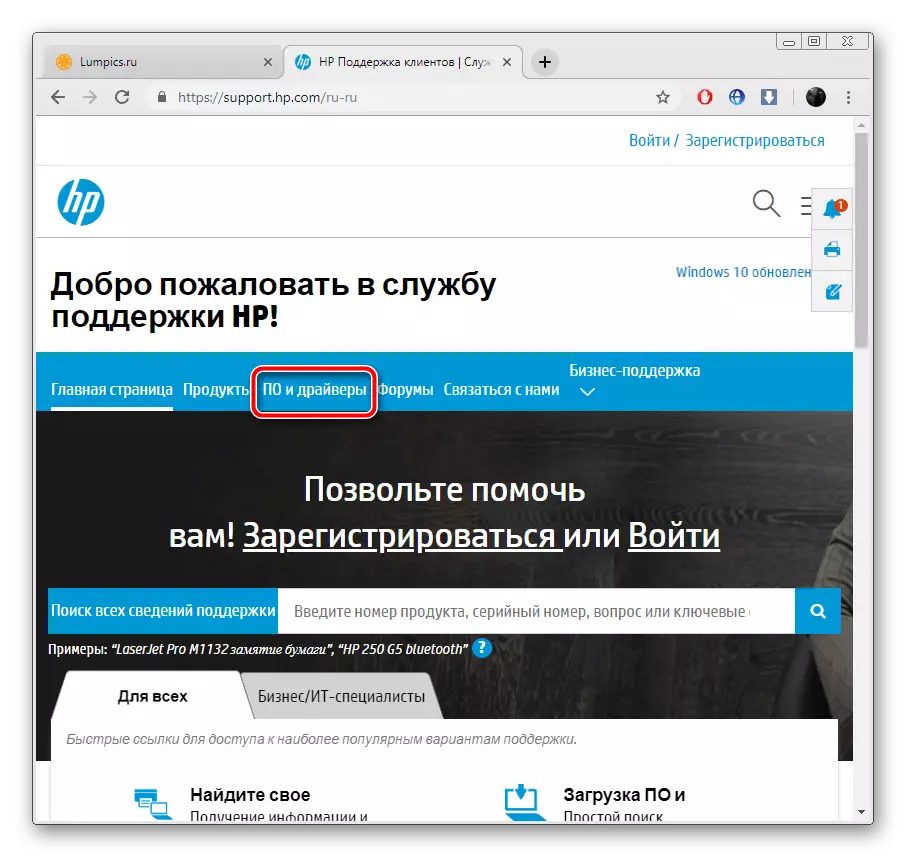
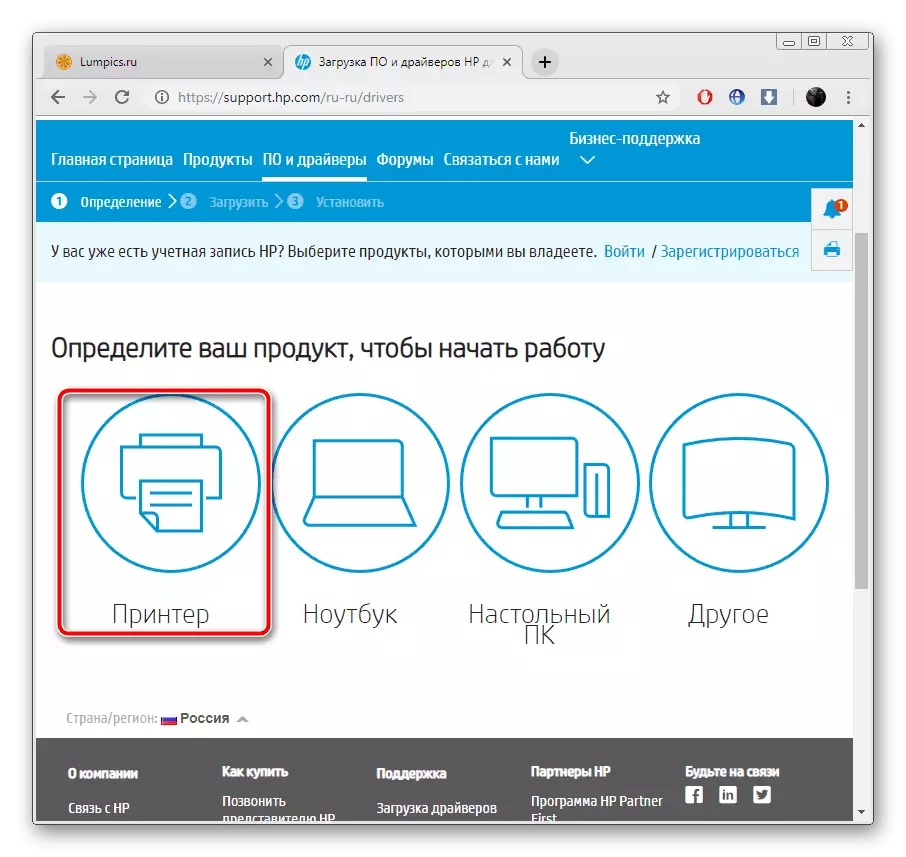
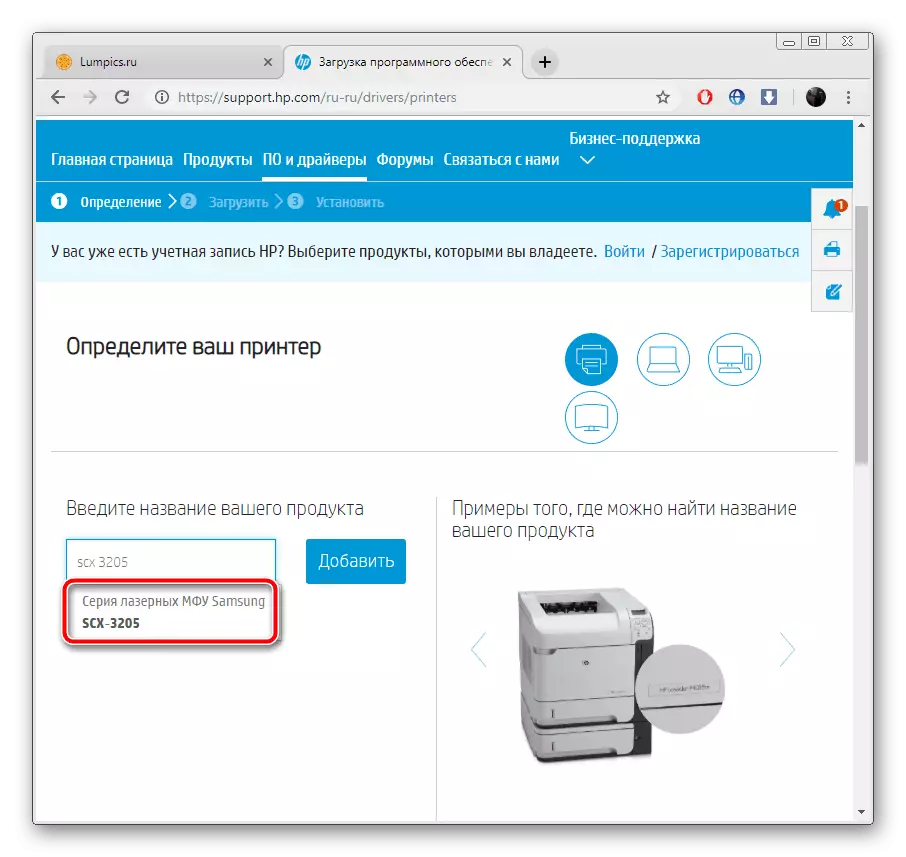
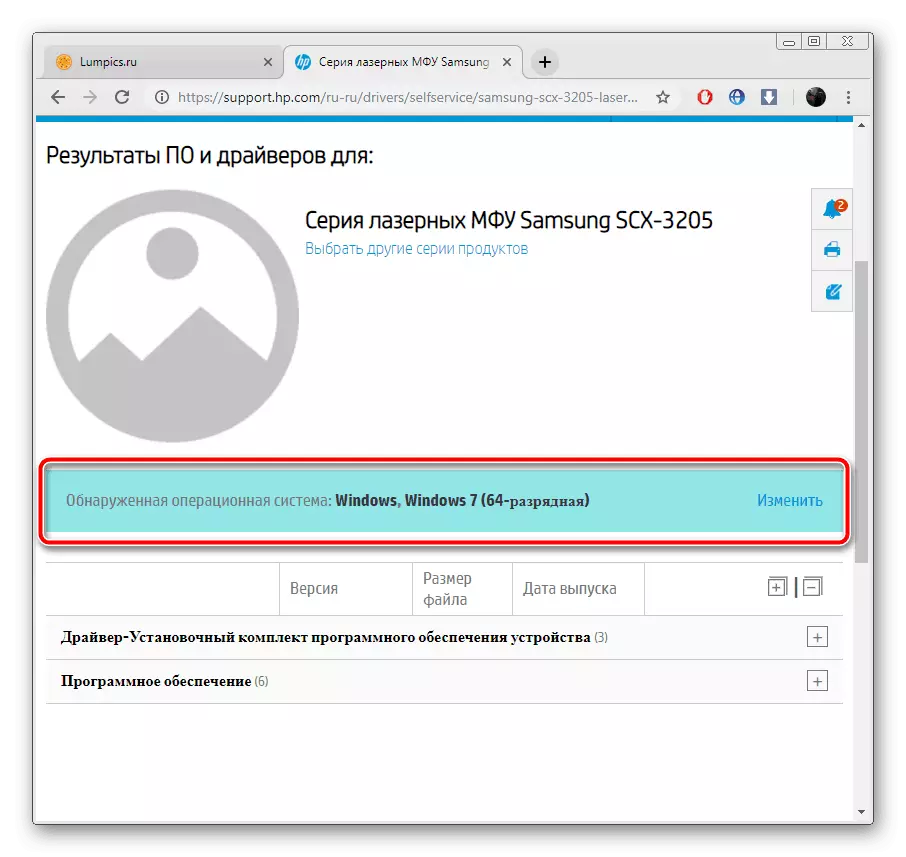
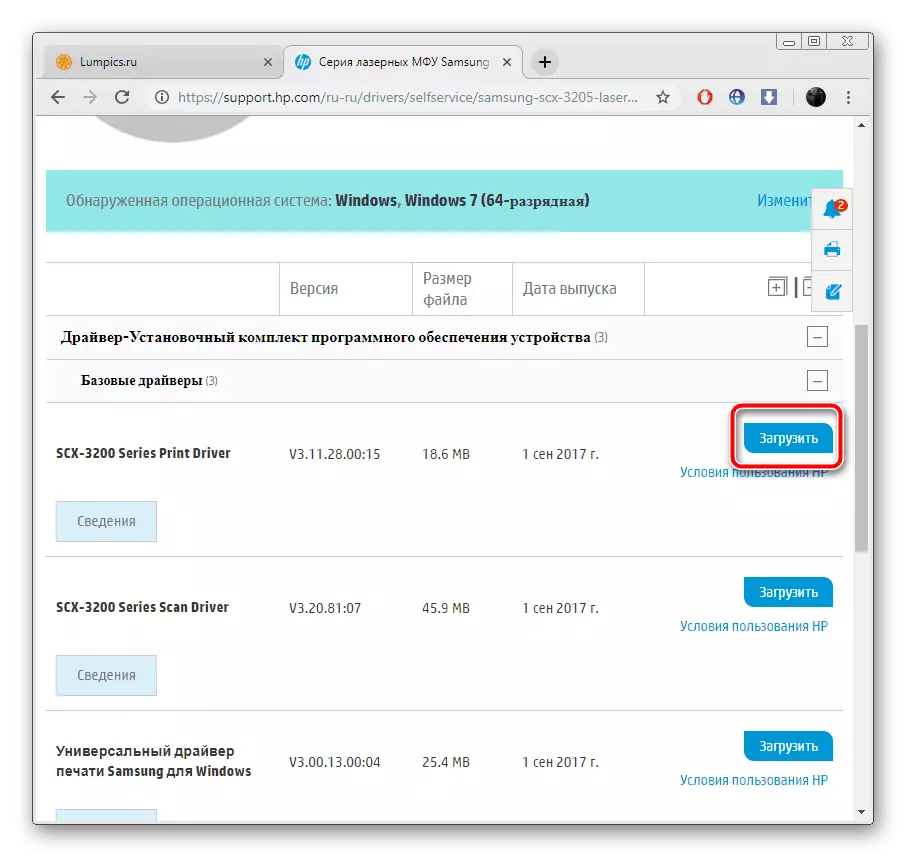
తరువాత, ఇది సంస్థాపికను ప్రారంభించడానికి మరియు హార్డ్ డిస్క్ సిస్టమ్ విభాగంలో తగిన డైరెక్టరీకి ఫైళ్ళను అన్ప్యాక్ చేయడానికి మాత్రమే.
విధానం 2: HP నవీకరణ సంస్థాపన యుటిలిటీ
HP మద్దతు సహాయకుడు అనే కార్యక్రమం ఉంది. ఇది అన్ని మద్దతు ఉన్న ఉత్పత్తులతో పనిచేస్తుంది మరియు శామ్సంగ్ నుండి సరైన సాఫ్ట్వేర్ను కనుగొనడానికి మిమ్మల్ని అనుమతిస్తుంది. డ్రైవర్ను ఇన్స్టాల్ చేయడానికి, మీరు క్రింది వాటిని చేయవలసి ఉంటుంది:
HP మద్దతు సహాయకుడు డౌన్లోడ్
- యుటిలిటీ యొక్క డౌన్లోడ్ పేజీని తెరవండి మరియు తగిన కీని నొక్కడం ద్వారా లోడ్ చేయడాన్ని ప్రారంభించండి.
- సంస్థాపికను అమలు చేయండి మరియు "తదుపరి" పై క్లిక్ చేసి తదుపరి దశకు వెళ్లండి.
- లైసెన్స్ ఒప్పందం యొక్క నిబంధనలను చదవండి, అవసరమైన స్ట్రింగ్ సరసన పాయింట్ ఉంచండి మరియు మరింత తరలించండి.
- HP మద్దతు అసిస్టెంట్ యొక్క సంస్థాపన పూర్తయిన తరువాత, అది స్వయంచాలకంగా ప్రారంభమవుతుంది, మీరు "నవీకరణలను మరియు సందేశాల లభ్యత" పై క్లిక్ చేయాలి.
- స్కానింగ్ పూర్తవుతుందని భావిస్తున్నారు. ఇది చురుకుగా ఇంటర్నెట్కు కనెక్ట్ చేయవలసిన అవసరం లేదు.
- అవసరమైన సామగ్రి విభాగంలో "నవీకరణలు" కు వెళ్ళండి, మీ విషయంలో ఇది ఒక కనెక్ట్ చేయబడిన MFP ఉంటుంది.
- అందుబాటులో ఉన్న ఫైళ్ళ జాబితాను తనిఖీ చేయండి, మీరు ఇన్స్టాల్ చేయదలిచినవారిని హైలైట్ చేసి, "డౌన్లోడ్" పై క్లిక్ చేయండి.
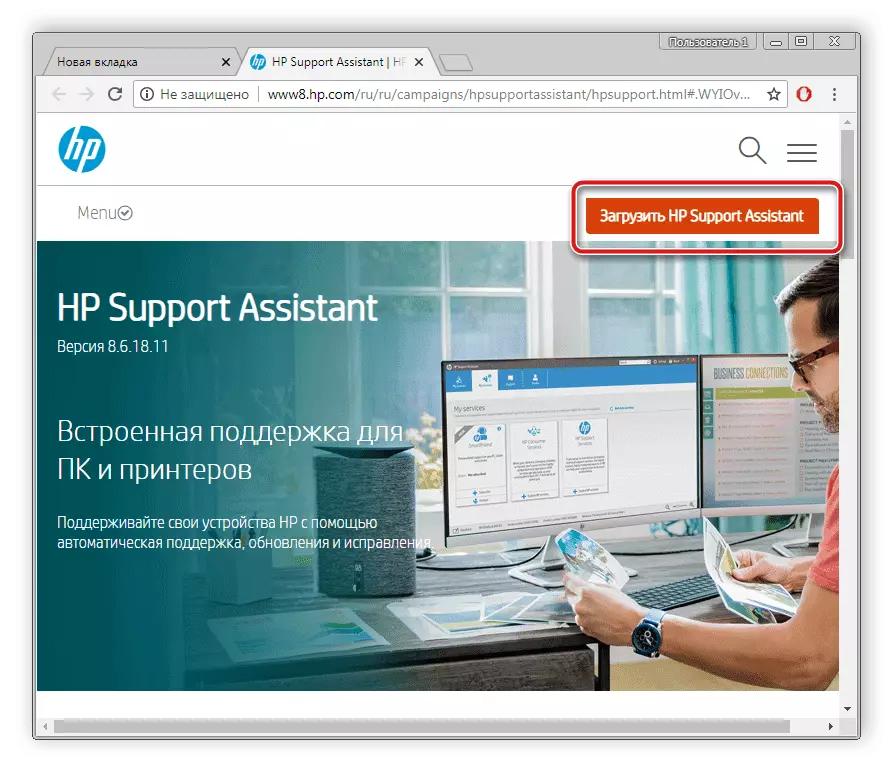
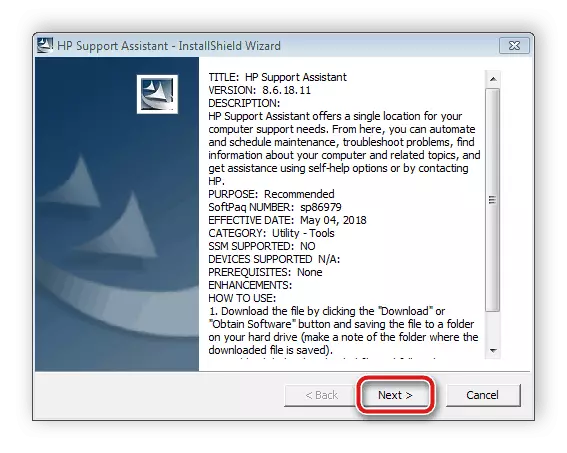
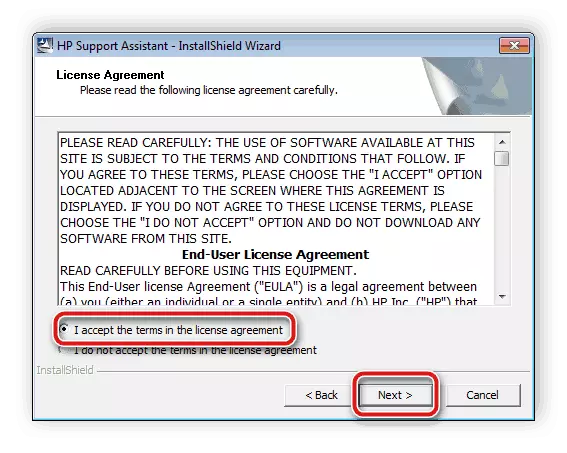
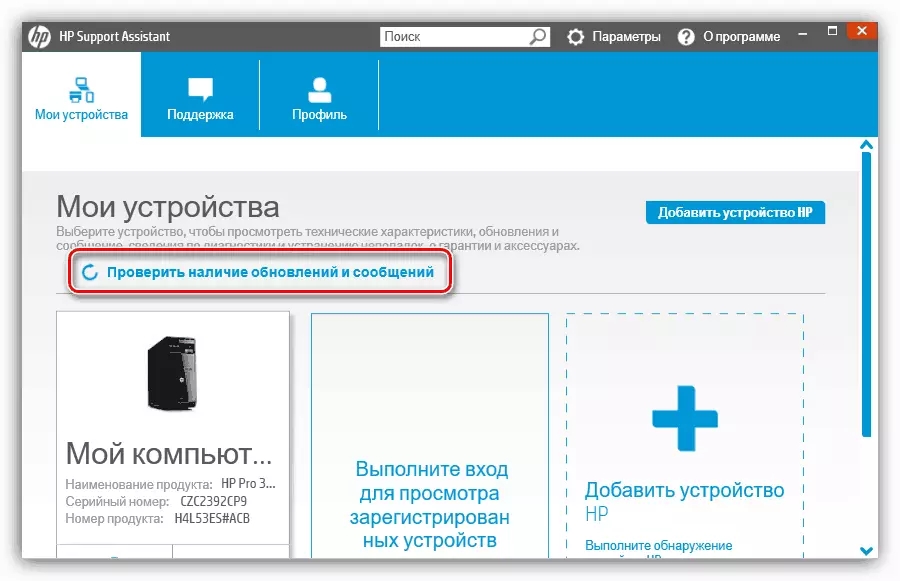
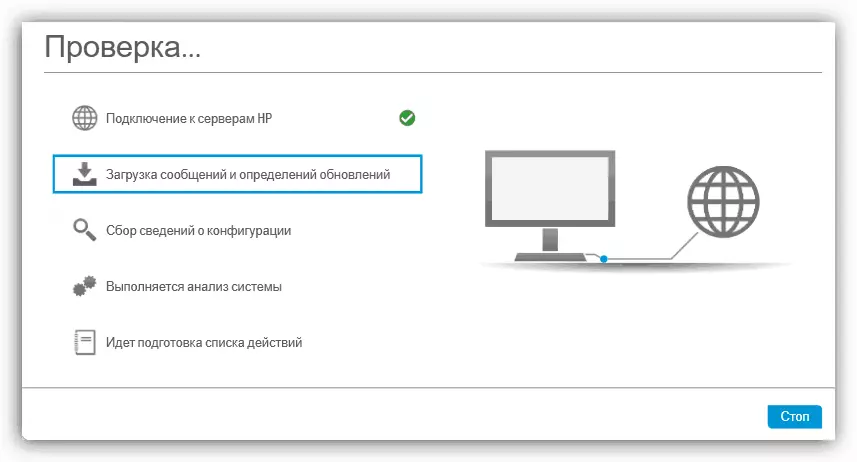
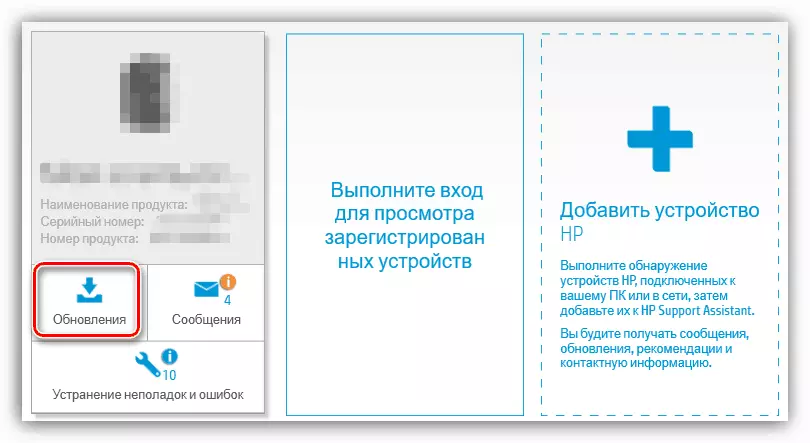
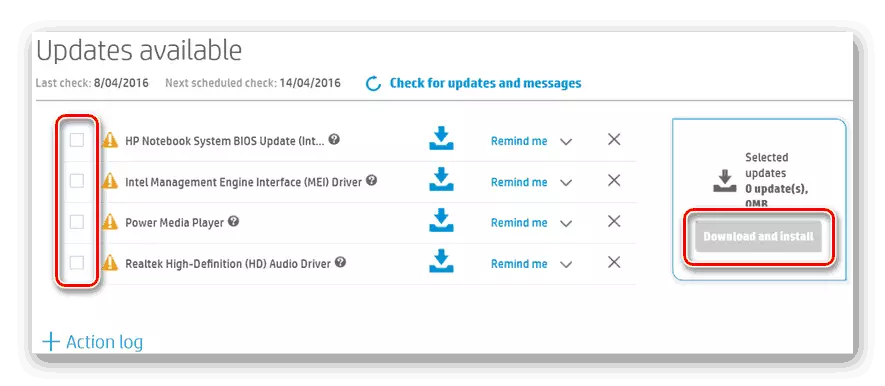
ప్రక్రియ విజయవంతంగా ఆమోదించింది అని మీకు తెలియజేయబడుతుంది. ఆ తరువాత, మీరు వెంటనే శామ్సంగ్ SCX-3205 లో ప్రింటింగ్ లేదా స్కానింగ్ ప్రారంభించవచ్చు.
విధానం 3: సహాయక కార్యక్రమాలు
మొదటి రెండు పద్ధతులు తగినంత సంఖ్యలో చర్యలు తగినంత మెజారిటీ అవసరమైతే, అది ఒక ప్రత్యేక సాఫ్ట్వేర్ను ఉపయోగించి కనీసం తగ్గించబడుతుంది. అదనపు సాఫ్ట్వేర్ స్వతంత్రంగా పరికరాలు స్కాన్స్ మరియు ఇంటర్నెట్ నుండి సరిఅయిన డ్రైవర్లను లోడ్ చేస్తుంది, తర్వాత వారు ఇప్పటికే ఇన్స్టాల్ చేయబడ్డారు. మీరు కూడా ప్రక్రియను ప్రారంభించాలి మరియు అనేక పారామితులను ఏర్పాటు చేయాలి. ఈ ప్రతినిధుల జాబితాతో, కింది లింక్పై వ్యాసంలో నాకు దయచేసి.
మరింత చదవండి: డ్రైవర్లు ఇన్స్టాల్ ఉత్తమ కార్యక్రమాలు
డ్రైవర్ ప్యాక్ సొల్యూషన్ మరియు డ్రైవర్మాక్స్ ప్రోగ్రామ్లో చర్యల అల్గోరిథంను ఎదుర్కోవటానికి సహాయం చెయ్యండి. ఈ అంశంపై మీరు వివరణాత్మక మాన్యువల్లను కనుగొనే మా ఇతర పదార్థాలు. క్రింద ఉన్న లింక్లపై క్లిక్ చేయడం ద్వారా దీని గురించి చదవండి.
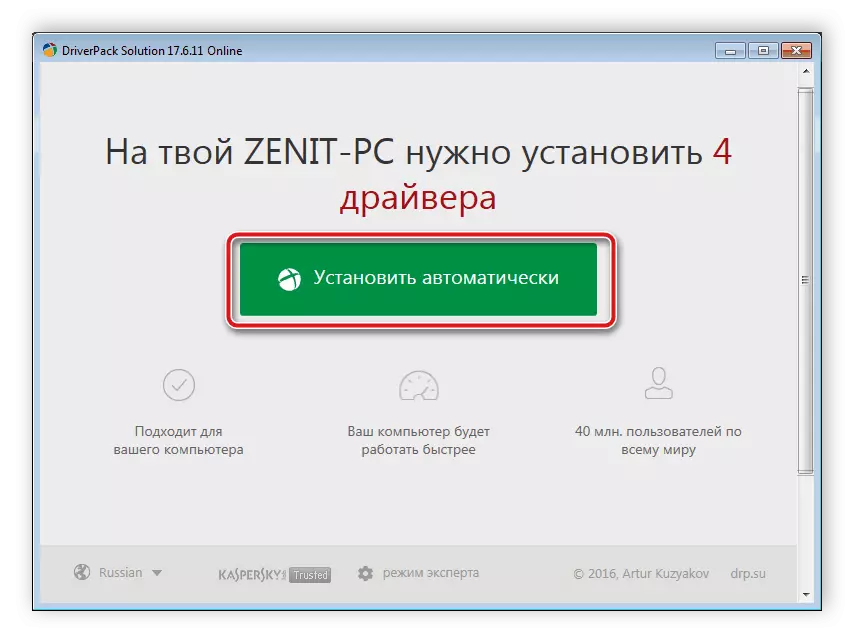
ఇంకా చదవండి:
డ్రైవర్ ప్యాక్ ద్రావణాన్ని ఉపయోగించి కంప్యూటర్లో డ్రైవర్లను ఎలా అప్డేట్ చేయాలి
Drivermax కార్యక్రమంలో డ్రైవర్లు శోధన మరియు సంస్థాపన
పద్ధతి 4: ఐడెంటిఫైయర్ SCX-3205
మల్టీఫంక్షనల్ శామ్సంగ్ SCX-3205 పరికరం ఒక ఏకైక కోడ్ను కలిగి ఉంది, ఇది సాధారణంగా ఆపరేటింగ్ సిస్టమ్తో సంకర్షణ చెందుతుంది. ఇది ఇలా కనిపిస్తుంది:
Usbprint \ samsungscx-3200_seri4793
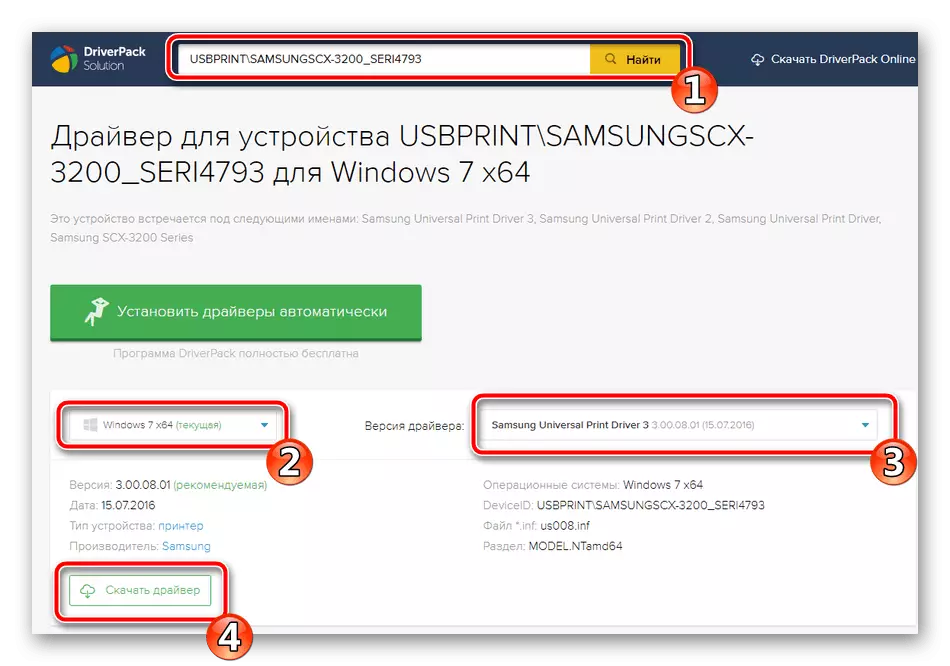
ఈ ఐడెంటిఫైయర్ ధన్యవాదాలు, మీరు సులభంగా ప్రత్యేక ఆన్లైన్ సేవల ద్వారా పరికరాలు కోసం తగిన సాఫ్ట్వేర్ కనుగొనవచ్చు. ఈ ప్రక్రియ యొక్క అమలు గురించి మరింత చదవండి.
మరింత చదువు: హార్డ్వేర్ డ్రైవర్ల కోసం శోధించండి
పద్ధతి 5: ప్రామాణిక OS సాధనం
పైన, మీరు ప్రత్యేక సైట్లు, సేవలు లేదా మూడవ పార్టీ సాఫ్ట్వేర్ దరఖాస్తు అవసరం నాలుగు పద్ధతులను చూశారు. అన్ని వినియోగదారులు ఈ పద్ధతులను ఉపయోగించడానికి ఒక కోరిక లేదా సామర్థ్యాన్ని కలిగి లేరు. అటువంటి వినియోగదారులు మీరు ప్రింటర్ను ఇన్స్టాల్ చేయడానికి అనుమతించే ప్రామాణిక Windows లక్షణాన్ని చూడాలని మేము సిఫార్సు చేస్తున్నాము.
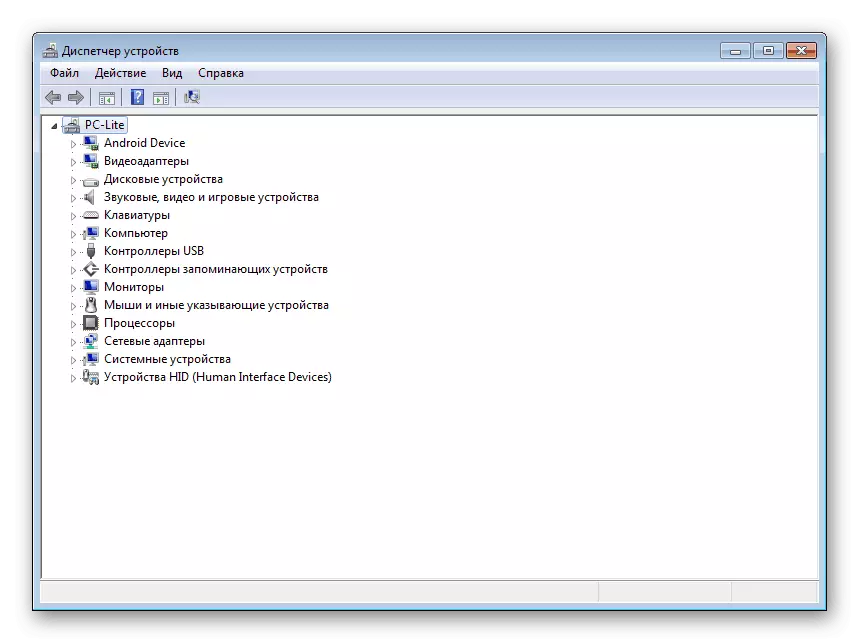
మరింత చదవండి: ప్రామాణిక Windows టూల్స్ తో డ్రైవర్లు ఇన్స్టాల్
ఈ న, మా వ్యాసం ముగింపు వస్తుంది. ఈ రోజు మనం శామ్సంగ్ SCX-3205 MFP కు డ్రైవర్లను శోధించడం మరియు డౌన్లోడ్ చేయడానికి అన్ని ఐదు అందుబాటులో ఉన్న ఎంపికల గురించి గరిష్టీకరించడానికి ప్రయత్నించాము. మీరు అత్యంత అనుకూలమైన పద్ధతిని ఎంచుకున్నారని మరియు సాఫ్ట్వేర్ ద్వారా విజయవంతంగా ఇన్స్టాల్ చేయవచ్చని మేము ఆశిస్తున్నాము.
